php小编西瓜为大家详细讲解苹果手机设置中文模式的方法。苹果手机提供了简体和繁体中文两种字体显示模式,方便用户根据自己的喜好进行选择。设置中文模式非常简单,只需按照以下步骤进行操作即可。首先,打开手机的设置菜单,找到“通用”选项,点击进入。然后,在通用选项中找到“语言与地区”选项,点击进入。接下来,在语言与地区选项中,找到“首选语言顺序”选项,点击进入。在首选语言顺序选项中,将繁体中文移动到简体中文之前即可。通过这些简单的步骤,您就可以成功将苹果手机切换为中文模式了。
iPhone这功能太牛了,长按手机2秒英文变中文,真实用
我们生活中使用英语的频率越来越高,每个家长都有辅导孩子英语的经历。但随着孩子年级的升高,辅导可能变得有些困难。
那么这个问题我们该怎么解决呢?如果你是苹果手机,那么今天就来教大家长按2秒屏幕,就能将英文翻译成中文,一起来看一下吧!


长按两秒屏幕翻译
首先我们需要准备一部苹果手机。


然后依次打开设置——通用——选择”词典”,然后切换语种。
选择“简体中文”、”简体中文-英语”,以上显示的语种均能选择,只要你有需要。


长按屏幕2秒钟,就会出现“查询”字样,自动跳转到翻译界面。
如果在家遇到不认识的单词,那么直接翻译即可,不需要在进行百度查找。
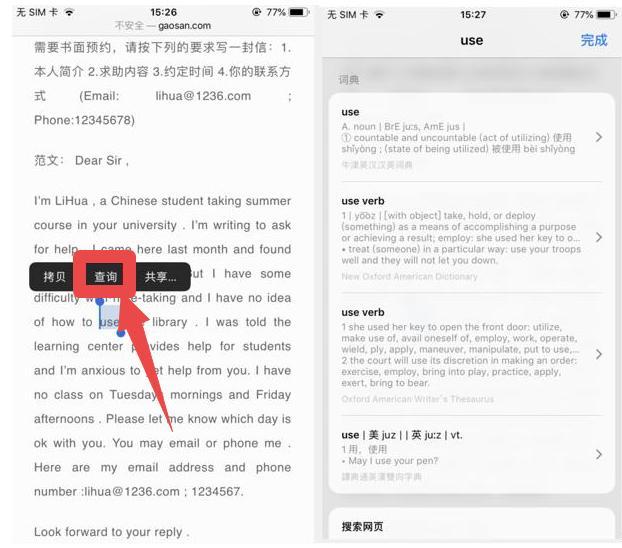
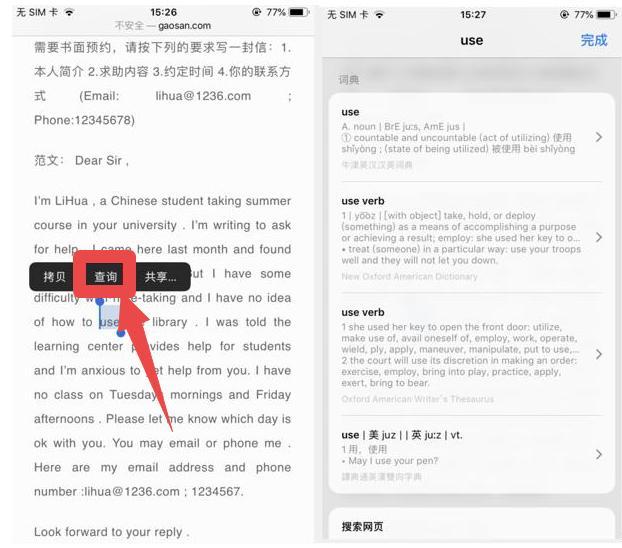
其他翻译功能
如果你是想翻译长句或者语音类的长句,那么可以借助一些工具。
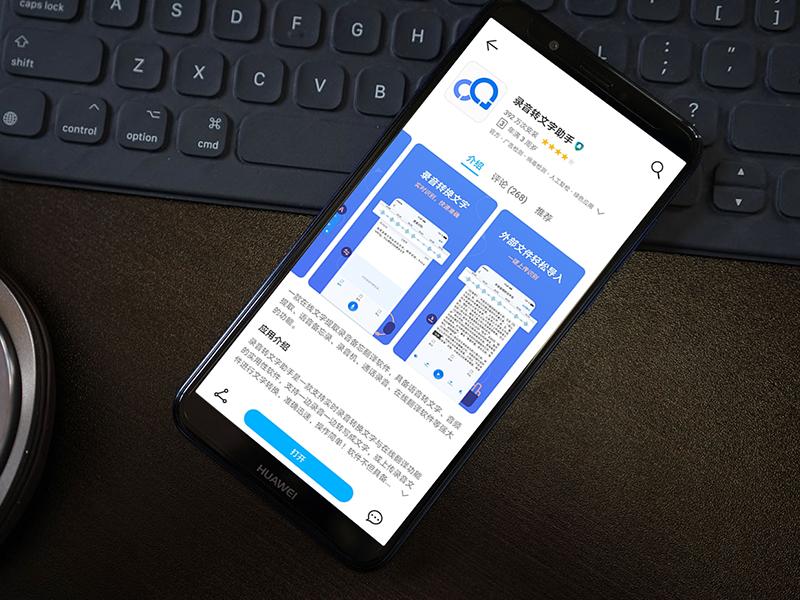
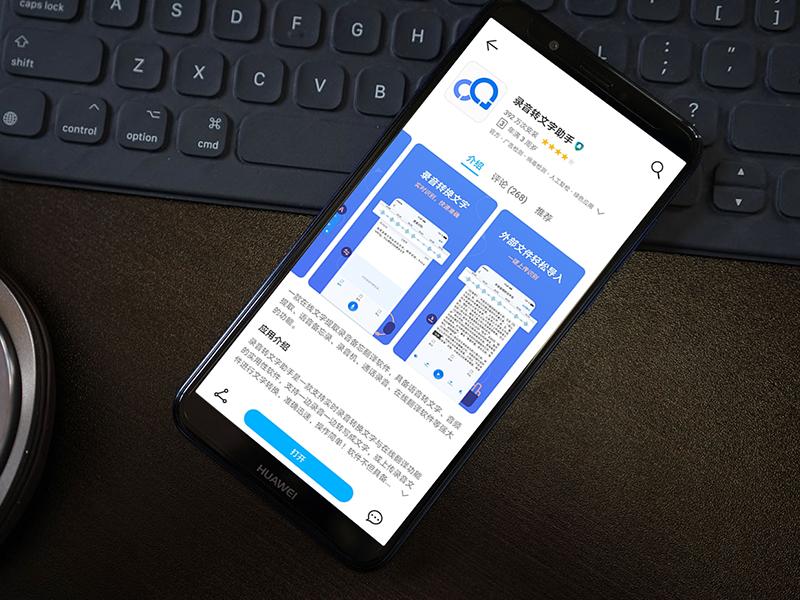
打开”录音转文字助手”页面,选中录音实时转写(该功能比较符合在对话中使用,比方和外国友人对话),当然也可以选择导入外部音频,进行翻译。
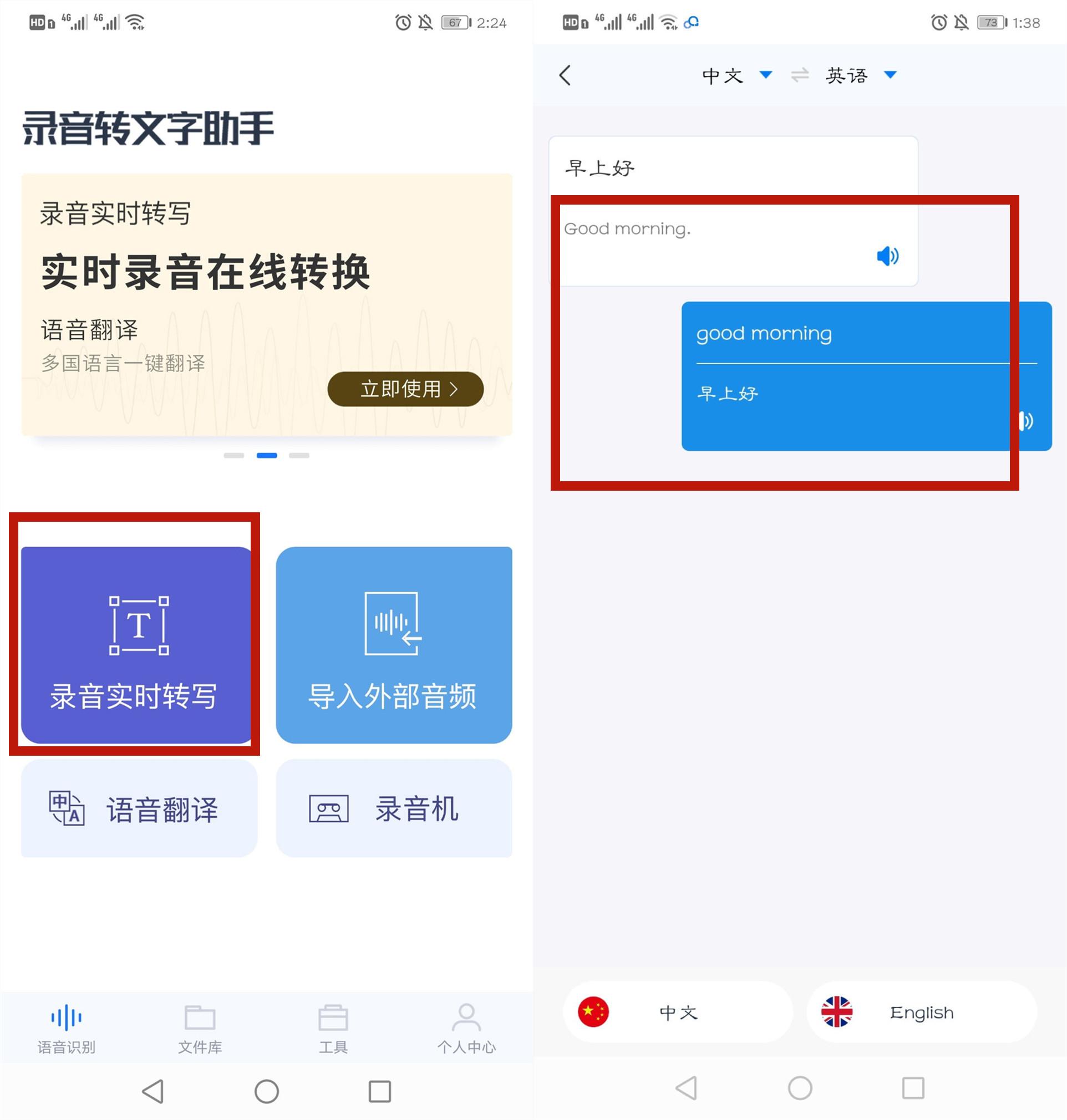
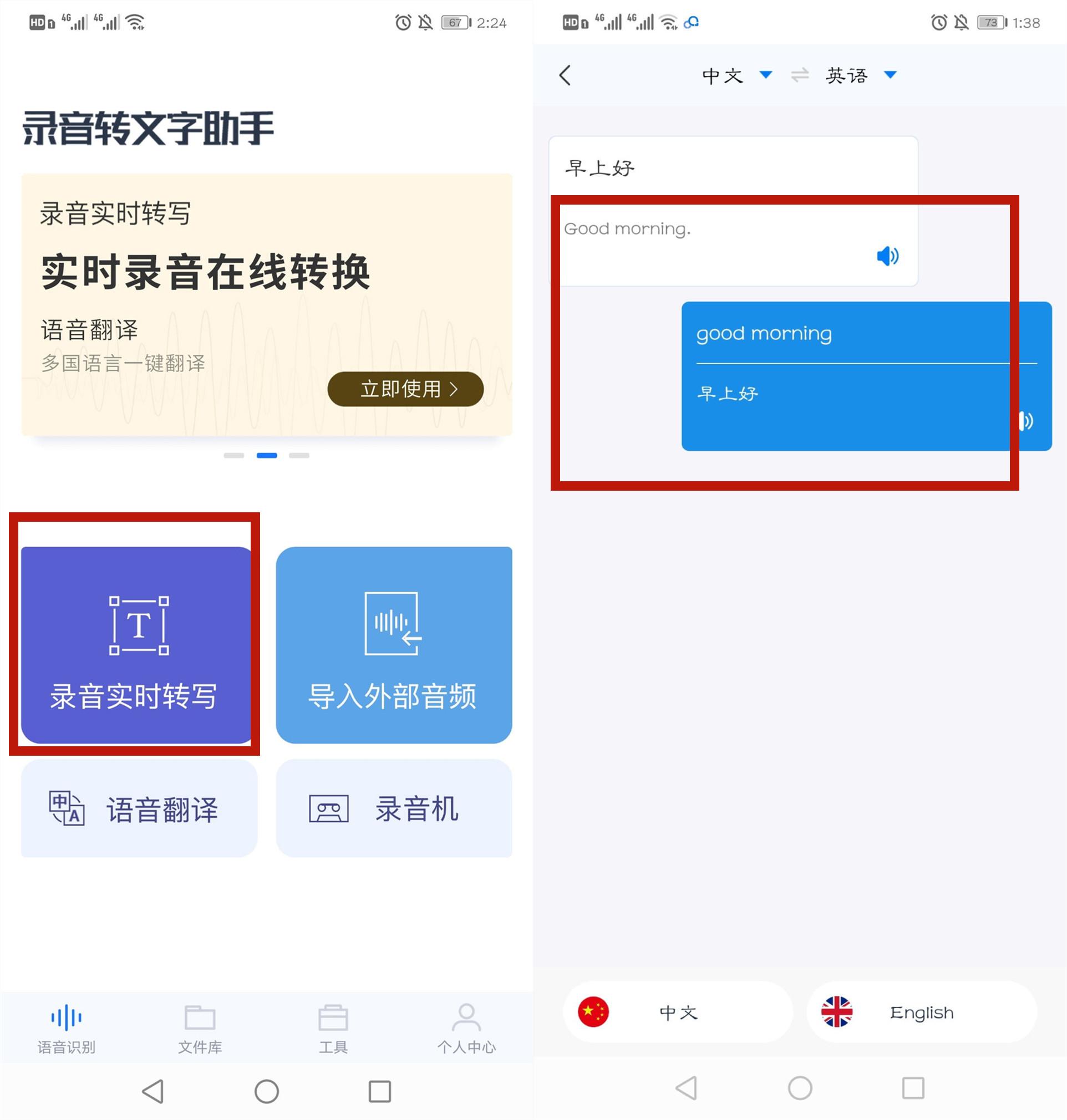
选择英翻汉或者汉翻译均可。
语种选择
同时还支持多种语言之间的转换,德语、俄语、法语、韩语、荷兰语、韩语、葡萄牙语等等。
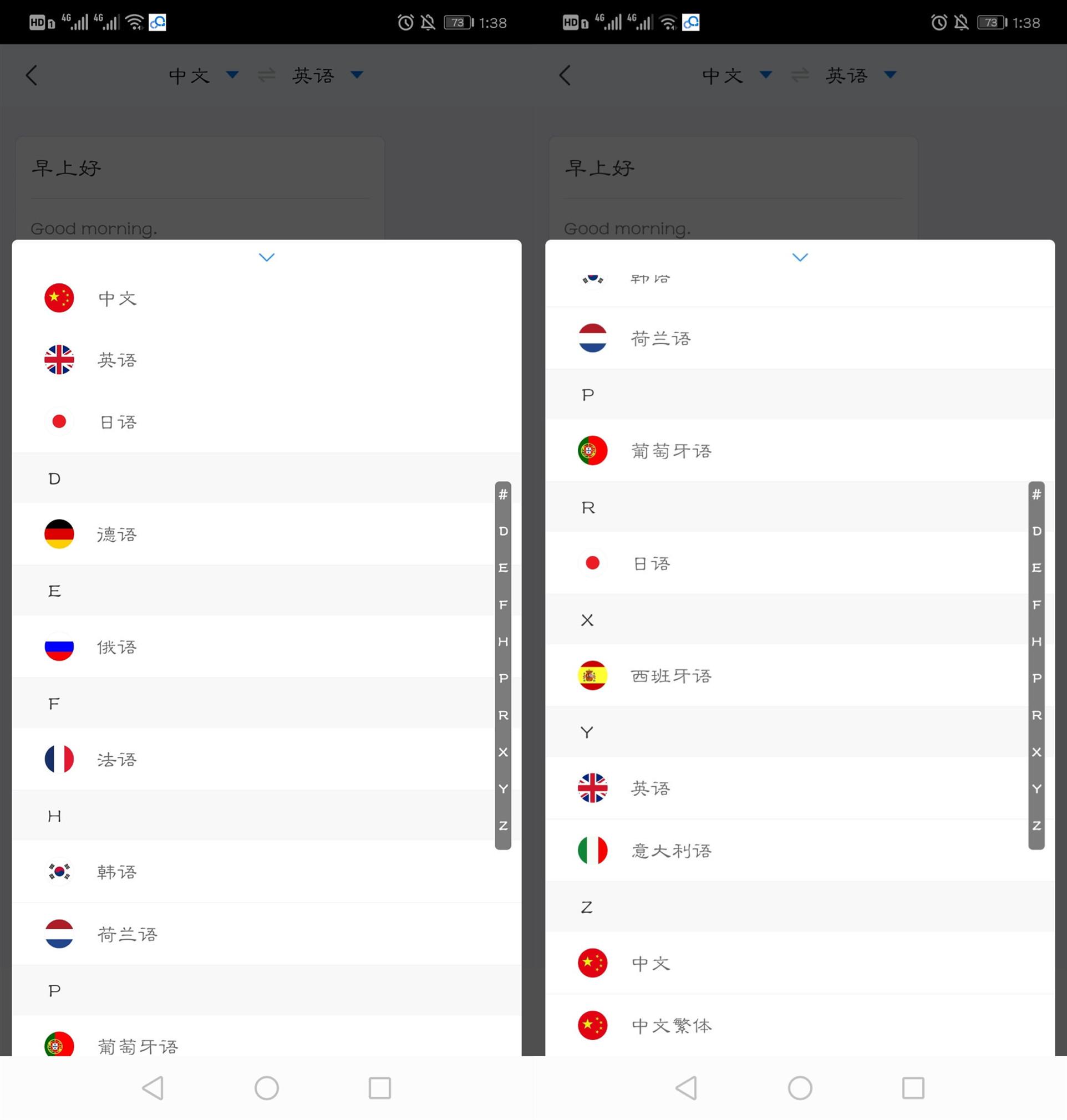
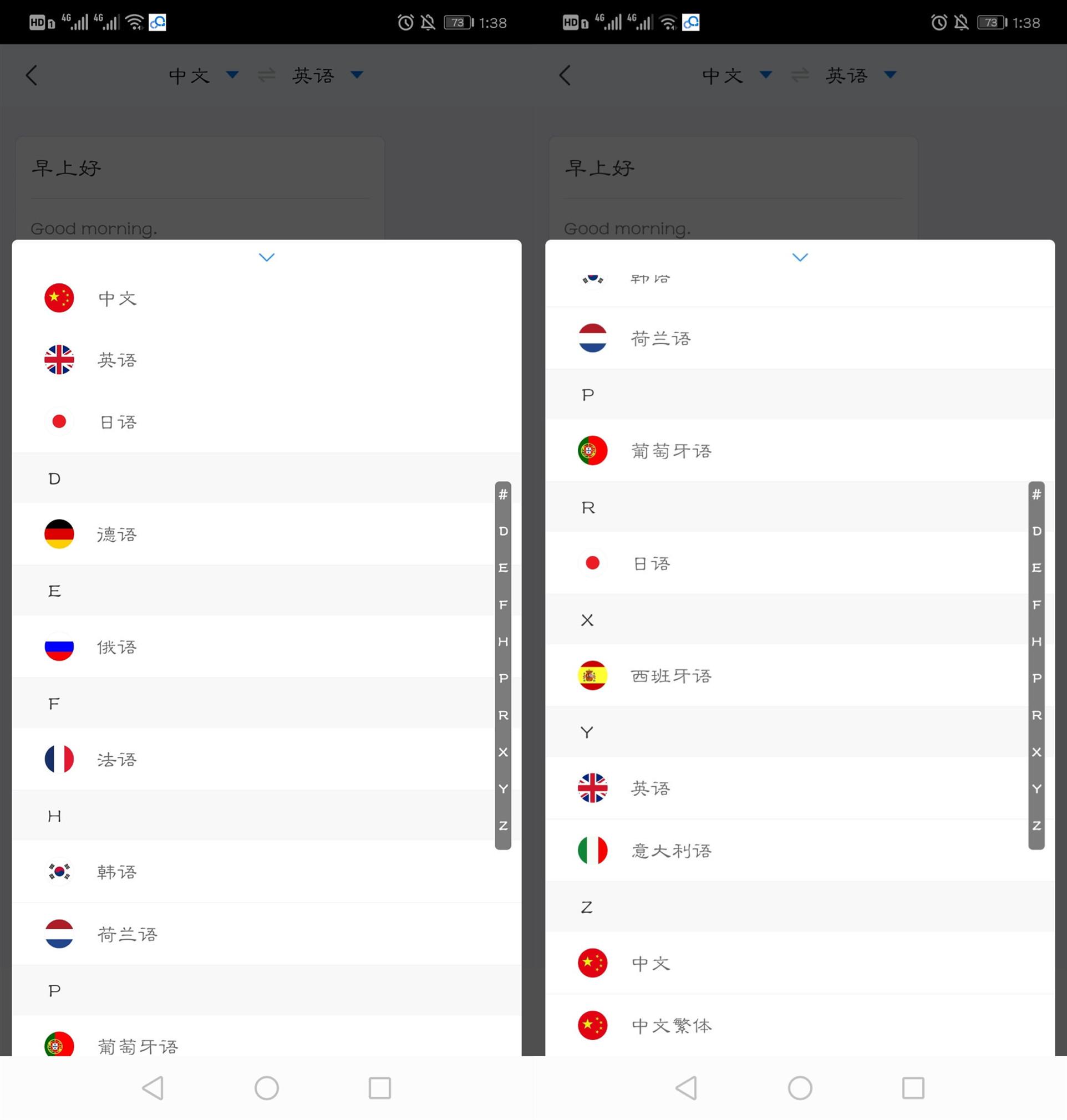
不得不说苹果手机这个功能确实很实在,所以你们都学会了吗?
好了,今天我们就说到这里,希望你看到这篇文章以后能有所启发,苹果手机怎么设置中文模式「详细讲解:iPhone手机繁体字切换方法」这篇文章让你学习到一些知识的话,那就帮忙分享给你朋友吧!
以上是苹果手机怎么设置中文模式「详细讲解:iPhone手机繁体字切换方法」的详细内容。更多信息请关注PHP中文网其他相关文章!




